So beheben Sie den Fehler „Diese Website kann nicht erreicht werden“ in Chrome [Gelöst]
Veröffentlicht: 2021-09-20Es gibt Momente, in denen Sie den Fehler Diese Website kann nicht erreicht werden im Chrome-Browser sehen, der deutlich auf dem Bildschirm erscheint, während Sie eine Website besuchen. Aber nur wenige kennen die Ursachen, die zu diesem Fehler führen, und die Korrekturen, um ihn zu beheben. Lassen Sie uns den Artikel durchgehen und erfahren, wie Sie den Fehler „Diese Website kann nicht erreicht werden“ in Chrome beheben.
Methoden zur Behebung des Fehlers „Diese Website kann nicht erreicht werden“ in Chrome
Sie müssen Err_Connection_Timed_Out- oder DNS_PROBE_FINISHED_NXDOMAIN-Fehler auf dem Bildschirm gesehen haben, die aus verschiedenen Gründen auftreten können. Dies sind die Fehlercodes, die Sie aufgrund eines DNS-Einstellungsfehlers oder einer Internetverbindung erhalten; die gründe können vielfältig sein. Dieser Fehler ist nicht auf Windows 10 beschränkt und kann auf Windows 8, Chrome OS, Android-Geräten oder Linux auftreten. Nun, wir sollten keinen Moment verschwenden und einen Spaziergang entlang der verschiedenen Korrekturen machen, die diesen Fehler beheben können.
Hier sind die Methoden, die möglicherweise den Fehler „Diese Website kann nicht erreicht werden“ in Chrome beheben können:
1. Ändern Sie die DNS-Adresse
Die IPv4-DNS-Adresse hilft beim Festlegen der vom Internetdienstanbieter bereitgestellten DNS-Serveradresse sowie beim automatischen Abrufen des DNS-Servers. Manchmal kann das Einstellen des DNS-Dienstes der Grund für den Fehler „Diese Website kann nicht erreicht werden“ in Chrome werden. Durch Ändern der Google-DNS-Serveradresse können Sie dieses Problem beheben.
So beheben Sie den Fehler „Diese Website kann nicht erreicht werden“ in Chrome, indem Sie die DNS-Adresse ändern:
- Drücken Sie Windows-Taste + R.
- Geben Sie nun ncpa.cpl in die Open-Leiste ein und klicken Sie auf OK.
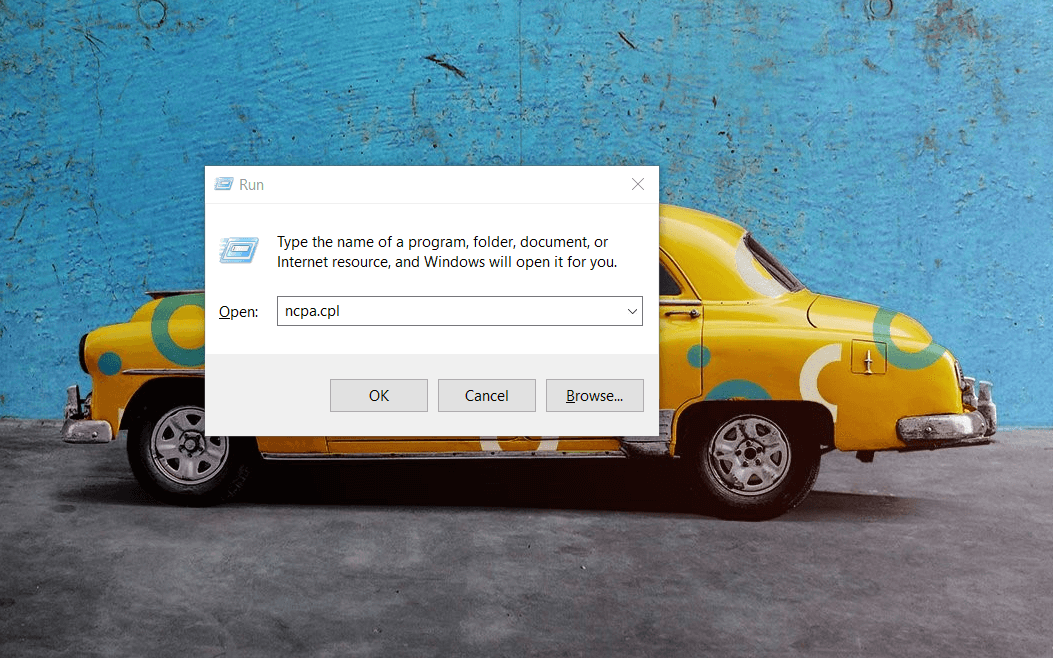
- Dann müssen Sie auf Ihre Internetverbindung doppelklicken. Sobald sich das Fenster „ Status der Internetverbindung “ öffnet, klicken Sie auf die Schaltfläche „Eigenschaften“, die Sie dort finden.
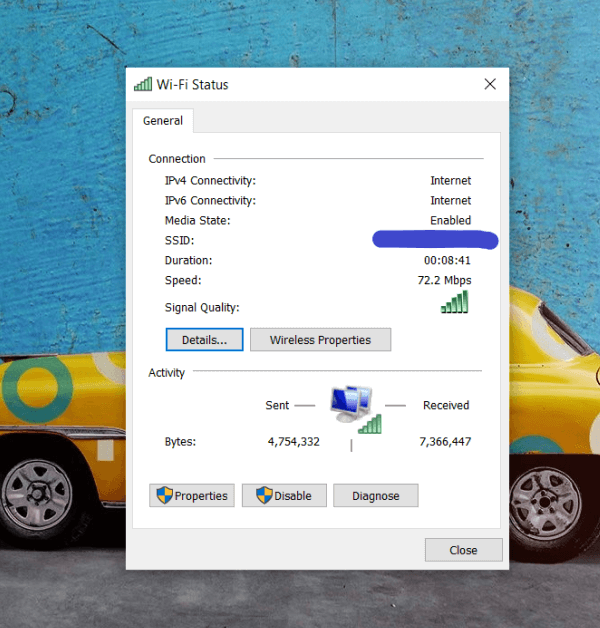
- Sobald Sie das Eigenschaftenfenster geöffnet haben, suchen Sie die Option Internetprotokoll Version 4 (TCP/IPv4) auf der Registerkarte Netzwerk und doppelklicken Sie darauf.
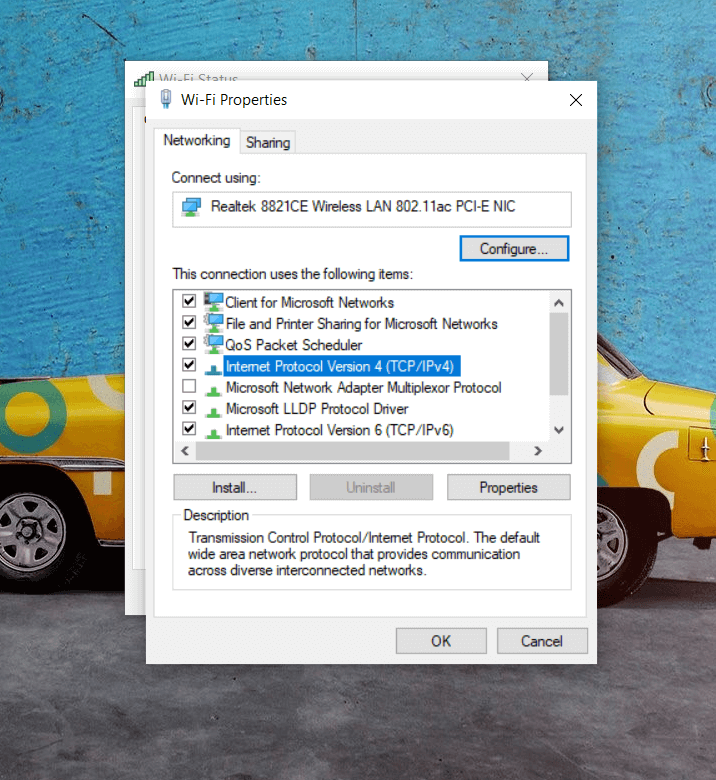
- Jetzt werden Sie auf die Option stoßen, eine DNS-Adresse manuell festzulegen. Wählen Sie die Option Folgende DNS-Serveradresse verwenden, falls sie noch nicht ausgewählt ist, und geben Sie dann die unten erwähnte öffentliche DNS-Serveradresse von Google ein:
8.8.8.8
8.8.4.4
- Wählen Sie die Einstellungen beim Beenden validieren, bevor Sie auf die Schaltfläche OK klicken , um die neuen DNS-Servereinstellungen zu speichern.
- Nachdem Sie diese Schritte ausgeführt haben, gehen Sie zu Chrome, um zu sehen, ob der Fehler „Diese Website kann nicht erreicht werden“ in Chrome behoben ist.
Lesen Sie auch: So lösen Sie den Laufzeitfehler 203 unter Windows 10
2. Löschen Sie Ihren Browser-Cache
Wenn Sie nach einer einfachen Möglichkeit suchen, den Fehler „Diese Website kann nicht erreicht werden“ zu beheben , ist dies vielleicht eine der einfachsten Methoden, die Sie ausprobieren können. Sie können den Browser-Cache löschen , um dieses Problem zu beheben.
So geht's:
- Gehen Sie zu Google Chrome und klicken Sie auf drei Punkte (das Menüsymbol) , das sich in der rechten Ecke Ihres Bildschirms befindet.
- Wählen Sie dann Weitere Tools und klicken Sie auf die Option Browserdaten löschen. Sie können diese Option öffnen, indem Sie gleichzeitig die Tastenkombination Strg+Umschalt+Entf drücken .
- Sobald das Fenster „Browserdaten löschen“ geöffnet ist, müssen Sie den Zeitraum auf „Alle Zeiten“ auswählen und dann auf die Schaltfläche „Daten löschen“ klicken, um die Browserdaten zu löschen.
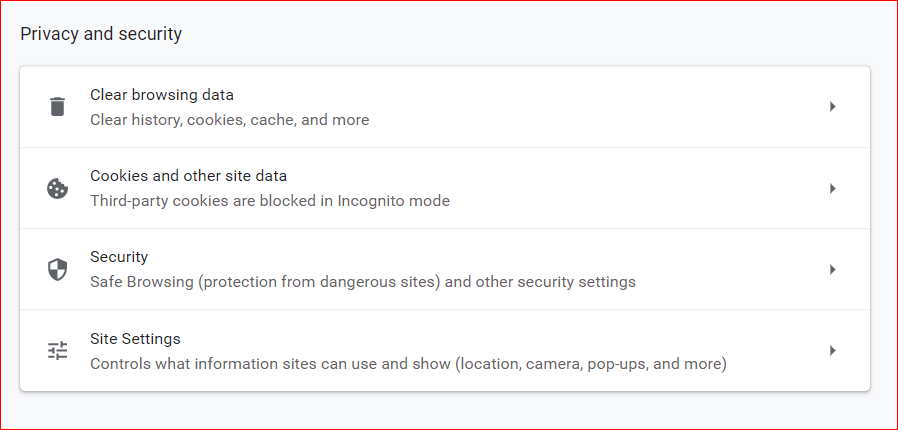
- Nachdem Sie die Browserdaten gelöscht haben, können Sie überprüfen, ob der Fehler behoben ist.
Lesen Sie mehr: So aktualisieren Sie Treiber mit der Eingabeaufforderung
3. Setzen Sie die Chrome-Einstellungen zurück
Wenn die vorherigen Methoden Ihnen nicht helfen, den Fehler „Diese Website kann nicht erreicht werden“ in Chrome zu beheben, ist es vielleicht an der Zeit, die Chrome-Einstellungen zurückzusetzen. Manchmal kann es vorkommen, dass die Einstellungen zurückgesetzt werden, um das Problem zu beheben.

Gehen Sie folgendermaßen vor, um die Einstellungen in Chrome zurückzusetzen:
- Geben Sie Chrome://flags/ in die Adressleiste von Chrome ein und drücken Sie die Eingabetaste.
- Suchen Sie nun die Option „ Zurücksetzen “ oben auf der Seite „Flags“ und klicken Sie darauf, um alle Chrome-Einstellungen zurückzusetzen.
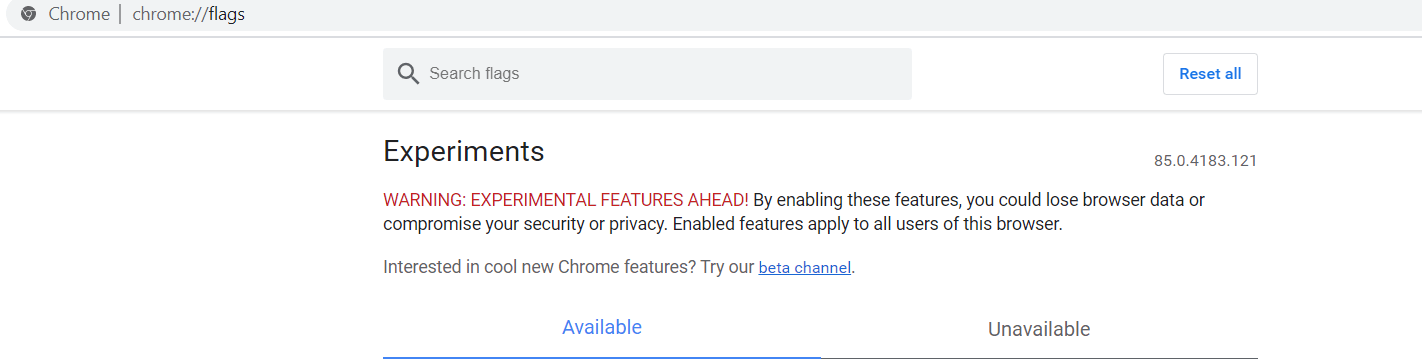
- Sobald Sie dies getan haben, können Sie jetzt in Chrome überprüfen, ob Ihr Problem behoben ist.
Lesen Sie mehr: So beheben Sie den Fehler, dass Windows 10 nicht reagiert
4. Starten Sie den DNS-Client neu
Ein Neustart des DNS-Clients kann Ihnen helfen, den Fehler „Diese Website kann nicht erreicht werden“ in Chrome zu beheben. Nachfolgend finden Sie eine kurze Anleitung zum Neustarten des DNS-Clients:
Schritt 1: Drücken Sie auf Ihrer Tastatur insgesamt die Windows-Taste + R -Tasten, um das Dialogfeld „Ausführen“ auf Ihrem Bildschirm aufzurufen.
Schritt 2: Geben Sie dann services.msc in das Dialogfeld „Ausführen“ ein und klicken Sie dann auf die Option „OK“. Alternativ können Sie auch die Eingabetaste auf Ihrer Tastatur drücken.
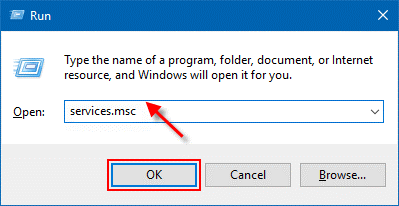
Schritt 3: Dadurch gelangen Sie zu den Windows-Diensten. Dabei müssen Sie zum Network Store Interface Service navigieren.
Schritt 4: Klicken Sie mit der rechten Maustaste auf denselben (Network Store Interface Service) und wählen Sie Restart aus der Kontextmenüliste.
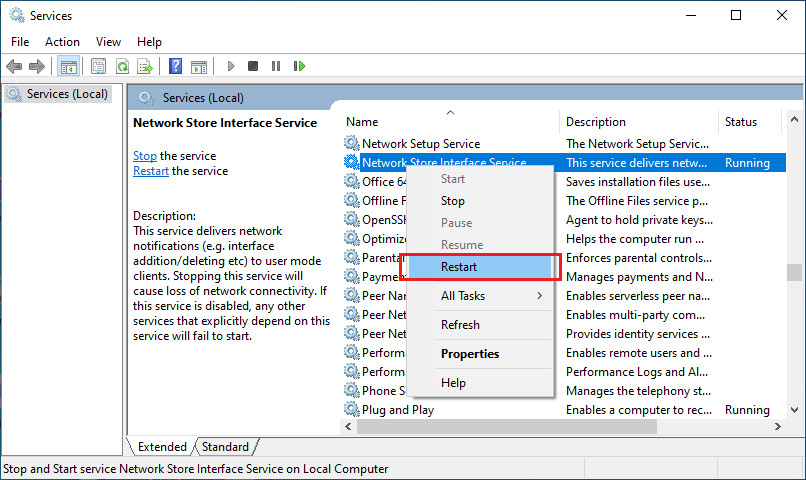
Schritt 5: Wiederholen Sie danach denselben Schritt , um die DNS-Client- und DHCP-Client-Dienste neu zu starten.
Schritt 6: Warten Sie nun, bis der DNS-Client die Dienste neu gestartet hat.
Überprüfen Sie anschließend, ob das Problem behoben wurde. Wenn nicht, fahren Sie leider mit den nächsten Lösungen fort.
5. TCP/IP zurücksetzen
Wenn in Chrome immer noch der Fehler „Diese Website kann nicht erreicht werden“ auftritt. Versuchen Sie dann, alle IP-Protokolle in Windows zurückzusetzen. Dies kann die verschiedenen spezifischen Konfigurationsfehler beheben. Befolgen Sie die unten geteilten Schritte:
Schritt 1: Geben Sie die Eingabeaufforderung in die Windows-Suchleiste ein und klicken Sie dann auf Als Administrator ausführen, um es mit Administratorrechten zu starten.
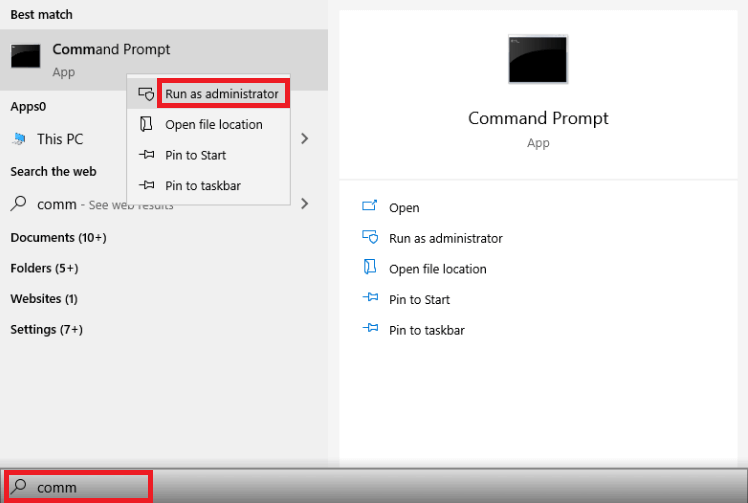
Schritt 2: Sobald die Eingabeaufforderung als Administrator geöffnet ist, führen Sie die folgenden Befehle aus. Und drücken Sie nach jedem Befehl die Eingabetaste.
ipconfig /release
ipconfig /all
ipconfig /flushdns
ipconfig /erneuern
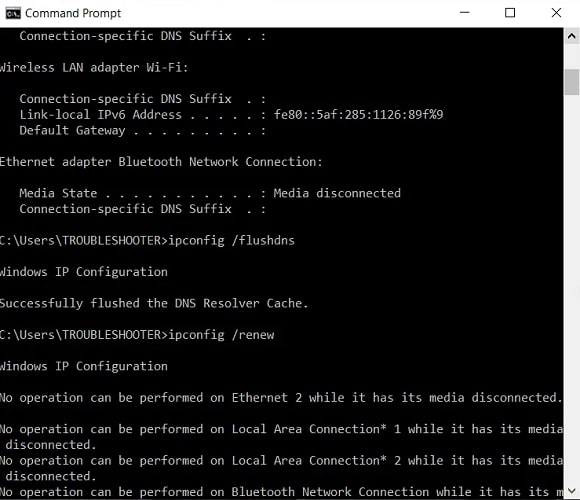
Schritt 3: Zuletzt starten Sie Ihren PC neu , um die neuen Änderungen zu speichern.
Versuchen Sie danach zu überprüfen, ob der Fehler „Diese Website kann nicht erreicht werden“ in Chrome behoben ist oder nicht.
Lesen Sie mehr: So beheben Sie den Systemdienstausnahme-BSOD-Fehler unter Windows 10
6. Führen Sie die Windows-Netzwerkdiagnose aus, um das Chrome-Problem zu beheben
Das Ausführen einer Überprüfung Ihres Windows ist wahrscheinlich die erste Lösung für jedes Problem im System. Um das eigentliche Problem im Zusammenhang mit dem Netzwerk herauszufinden, können Sie die Netzwerkdiagnose ausführen , die Ihnen helfen kann, die Ursache zu erkennen und zu beheben.
Dazu müssen Sie diese einfachen Schritte befolgen:
- Öffnen Sie RUN , indem Sie Windows-Taste + R zusammen drücken.
- Schreiben Sie jetzt inetcpl.cpl hinein und klicken Sie dann auf OK.
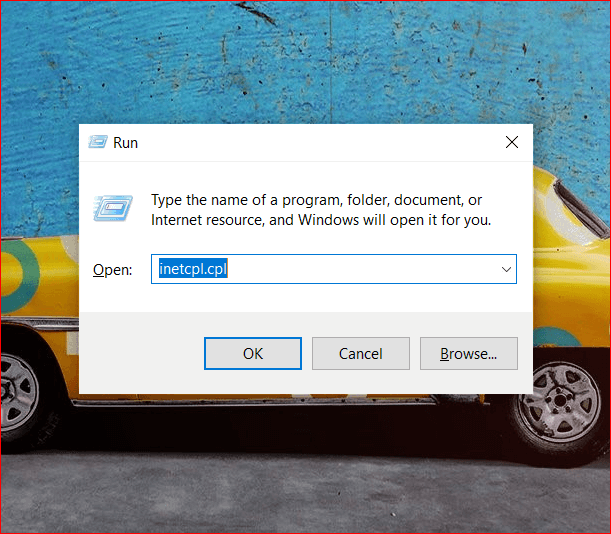
- Klicken Sie auf die Schaltfläche Diagnose, um die Netzwerk-Fehlerbehebung auszuführen.
- Warten Sie, bis die Diagnose antritt. Deaktivieren Sie nach Abschluss des Vorgangs Ihre Internetverbindung und aktivieren Sie sie erneut. Gehen Sie dann zurück zu Chrome und versuchen Sie, die Seite zu laden, um zu sehen, ob Diese Website kann nicht erreicht werden immer noch vorhanden ist.
Zusammenfassung
Hier war also ein Abschnitt, der Ihnen einige Lösungen vorstellt, um den Fehler „Diese Website kann nicht erreicht werden“ in Chrome zu beseitigen . Es gibt sicherlich den einen oder anderen Fix, um diesen Fehler von Ihrem Bildschirm verschwinden zu lassen. Außerdem ist es wichtig, dass Sie sicherstellen, dass die Chrome-Version, die Sie gerade verwenden, auf dem neuesten Stand ist. Wenn nicht, dann aktualisieren Sie es, denn es besteht eine geringe Chance, dass dieser Fehler dort aufgetreten ist. Normalerweise tritt dieser Fehler nicht aufgrund des Fehlers von Chrome auf.
Haben Sie etwas im Sinn, um diesen Abschnitt zu übernehmen? Teilen Sie Ihre Kommentare und Vorschläge im Kommentarbereich mit und lassen Sie es uns wissen.
